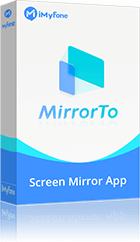คำถาม:
iPhone นะคะ ทำทุกอย่างแล้วก็อัดหน้าจอเวลาวีดีโอคอล มีแต่ภาพเคลื่อนไหว แต่ไม่มีเสียงตอนคุย แต่ถ้าอัดหน้าจอเฉยๆ เช่นเปิดยูทูป เวลาอัดก็จะมีเสียงปกติค่ะ ยกเว้นตอนวีดีโอคอลอย่างเดียวเลยค่ะ ทั้ง video call Line, Kakao
————คำถามมาจาก Pantip
คุณเคยมีความต้องการอัดวิดีโอหน้าจอไอโฟน เพื่อแบ่งปันเนื้อหากับเพื่อน ๆ หรือไม่? ซึ่งบางคนอาจจะรู้วิธีอัดวิดีโอหน้าจอไอโฟน แต่บางคนก็ไม่สามารถอัดหน้าจอไอโฟนให้มีเสียงได้
ดังนั้น บทความนี้จะมาเผยวิธีบันทึกหน้าจอไอโฟนให้มีเสียง หรือถ่ายภาพหน้าจอไอโฟนได้อย่างง่ายดาย เพื่อนำเนื้อหาไปแบ่งปันกับเพื่อน ๆ ได้อย่างรวดเร็ว ไม่พลาดทุกเนื้อหาที่สำคัญ ไปติดตามพร้อม ๆ กันเลย

แนะนำวิธีอัดวิดีโอหน้าจอ iPhone
สำหรับวิธีอัดหน้าจอ iPhone มีเสียงจะสามารถทำได้ 2 วิธีหลัก ๆ คือการใช้เครื่องมืออัดวิดีโอหน้าจอ iPhone และการใช้ฟังก์ชันบันทึกวิดีโอหน้าจอไอโฟน ดังต่อไปนี้
1 ใช้เครื่องมืออัดวิดีโอหน้าจอไอโฟนอย่างมืออาชีพ
หากคุณมองหาวิธีบันทึกหน้าจอ iPhone ของคุณ เครื่องมือ iMyFone MirrorToเป็นซอฟต์แวร์ที่ออกแบบมาเพื่อตอบสนองความต้องการนี้ได้อย่างลงตัว ซอฟต์แวร์นี้ไม่จำกัดแอปใด ๆ โดยจะช่วยให้คุณสามารถบันทึกหน้าจอไอโฟนมีเสียงได้อย่างอิสระ และที่สำคัญไม่เปลืองพื้นที่จัดเก็บข้อมูล ซึ่งสามารถนำไปจัดเก็บไว้ในคอมพิวเตอร์อย่างง่ายดายอีกด้วย
แนะนำฟังก์ชันหลักของ iMyFone MirrorTo
- ภาพที่สะท้อนจะมีความคมชัดสูง และควบคุมการเคลื่อนไหวต่าง ๆ ด้วยเมาส์และคีย์บอร์ดผ่านคอมฯได้
- สามารถบันทึกหรืออัดหน้าจอไอโฟนให้มีเสียงได้ทุกแอปฯ ไร้ข้อจำกัดใด ๆ ทั้งสิ้น
- สามารถสะท้อนหน้าจอได้ทั้งแบบมีสายและไร้สาย
- รองรับการอัดหน้าจอไอแพดให้มีเสียงได้ด้วยเช่นกัน
- บันทึกหน้าจอ iPhone และ Android ได้อย่างง่ายดาย รองรับระบบปฏิบัติการ iOS และ Android ทั้งหมด
▼ วิธีอัดหน้าจอไอโฟน โดยใช้ iMyFone MirrorTo
ขั้นตอนที่ 1: ดาวน์โหลดและติดตั้ง iMyFone MirrorTo ลงบนคอมพิวเตอร์ของคุณ และเริ่มการทำงาน MirrorTo โดยกดไปที่อุปกรณ์ iOS รวมถึงต้องมั่นใจว่าอุปกรณ์ iPhone และคอมฯ เชื่อมต่อ Wi-Fi เดียวกัน
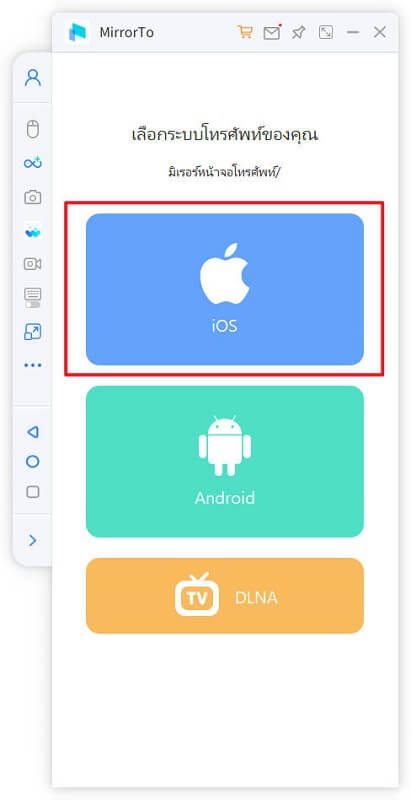
ขั้นตอนที่ 2: จากนั้นกดแตะ Wi-Fi เพื่อใช้ MirrorTo ในรูปแบบไร้สาย
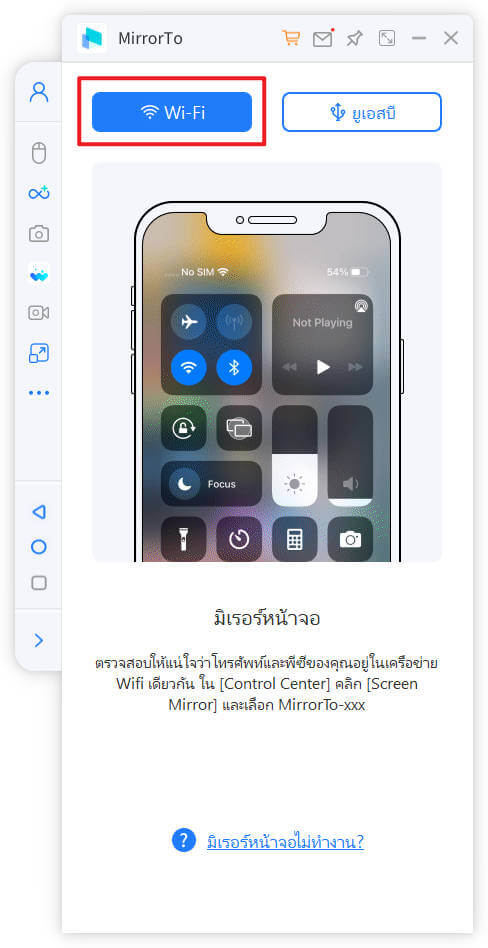
ขั้นตอนที่ 3 อนุญาตให้ MirrorTo เข้าถึงเครือข่ายของคุณ และไปที่ “ศูนย์ควบคุม” ใน iPhone > “การสะท้อนหน้าจอ” > เลือก “MirrorTo”
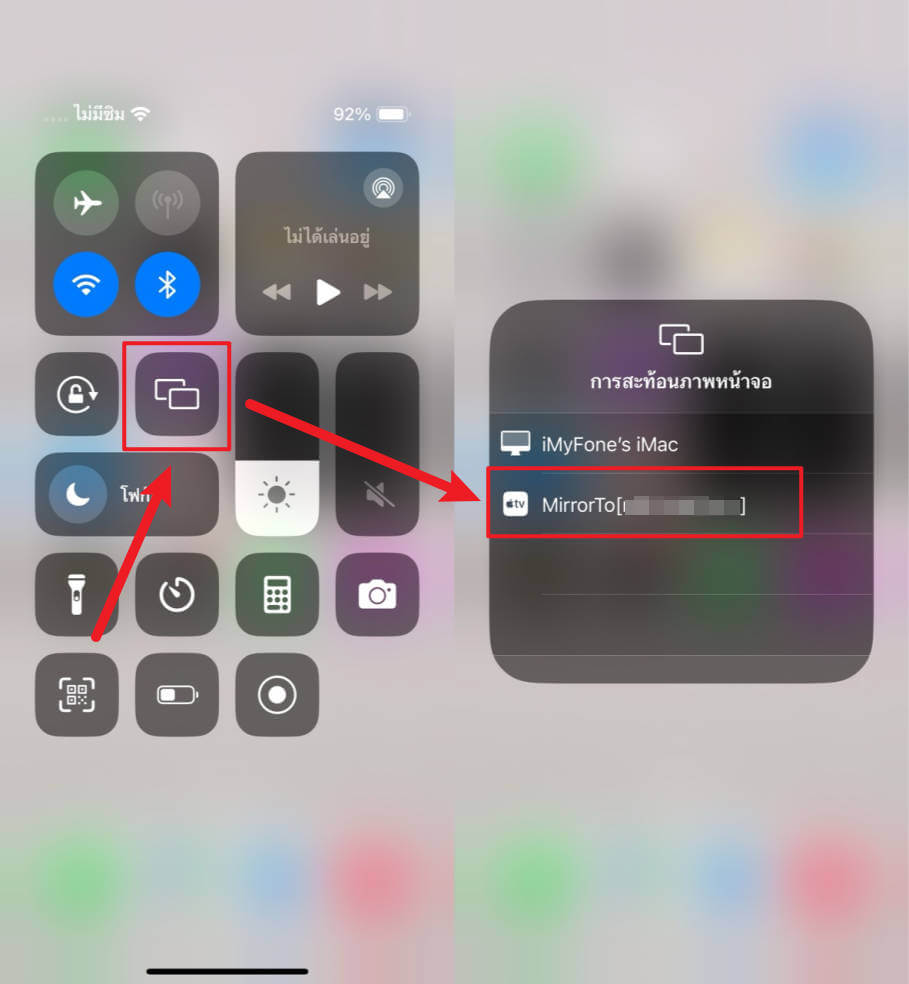
ขั้นตอนที่ 4: เครื่องมือจะเริ่มแสดงหน้าจอ iPhone ของคุณ จากนั้นไปที่แถบเครื่องมือทางด้านซ้าย ให้กด “บันทึกหน้าจอ” เพียงเท่าคุณก็สามารถอัดวิดีโอหน้าจอไอโฟนให้มีเสียงได้แล้ว
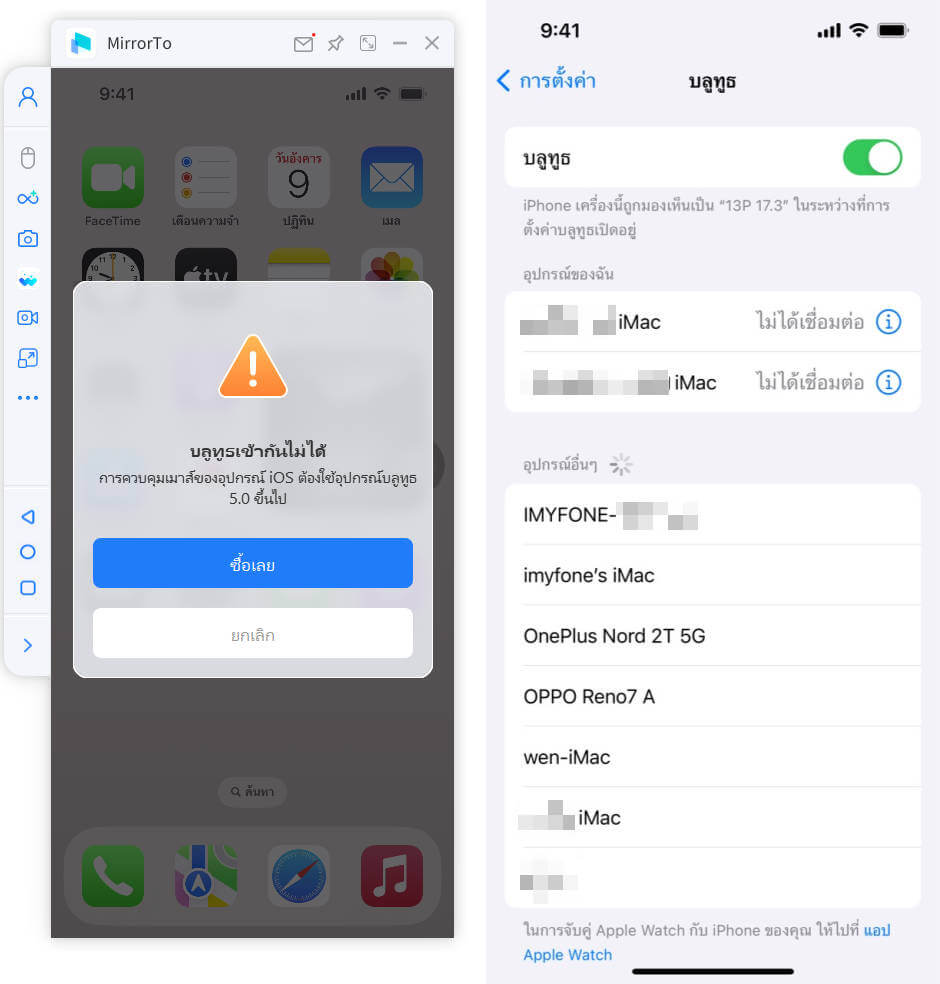
2 ใช้ฟังก์ชันของ iOS เพื่ออัดวิดีโอหน้าจอ iPhone
การใช้ฟังก์ชันของ iOS เพื่อบันทึกวิดีโอหน้าจอ iPhone เป็นวิธีที่ง่าย และเหมาะสำหรับผู้ที่ต้องการบันทึกวิดีโอหน้าจอไอโฟน 11, ไอโฟน 13, ไอโฟน 14 และอื่น ๆ หากใครที่ต้องการบันทึกเนื้อหาที่แสดงบนหน้าจอ โดยไม่ต้องใช้แอปพลิเคชันเพิ่มเติม เราจะมาแนะนำขั้นตอนในการใช้ฟังก์ชันนี้
ขั้นตอนที่ 1: ไปที่ “การตั้งค่า” > “ศูนย์ควบคุม” > กดปุ่ม “เพิ่ม” สีเขียวที่ตัวเลือก “การบันทึกหน้าจอ”
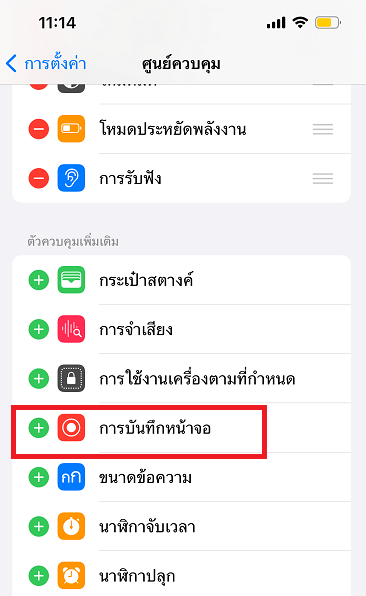
ขั้นตอนที่ 2: เปิด “ศูนย์ควบคุม” บน iPhone > กดปุ่ม “บันทึกหน้าจอ” ที่เป็นไอคอนสีเทา
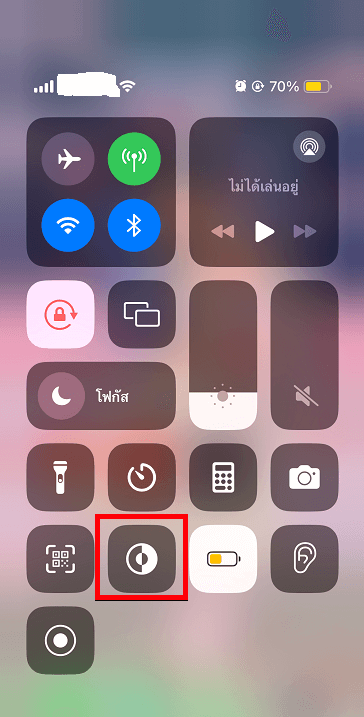
ขั้นตอนที่ 3: หน้าจอ iPhone จะแสดงผลจระบบนับถอยหลังโดยอัตโนมัติ
ขั้นตอนที่ 4: เมื่อนับถอยหลังเสร็จสิ้น iPhone จะเริ่มอัดวิดีโอหน้าจอ iPhone
ขั้นตอนที่ 5: หากต้องการหยุดบันทึก ให้กลับไปที่ “ศูนย์ควบคุม” > กดปุ่ม “บันทึกหน้าจอ” ไอคอนสีแดง จากนั้นระบบอัดหน้าจอไอโฟนให้มีเสียง จะหยุดทันที
ขั้นตอนที่ 6: วิดีโอที่ถูกบันทึกโดยฟังก์ชันของ iOS จะถูกจัดเก็บไว้ใน “รูปภาพ”
▲ หมายเหตุ: แอพบางตัวอาจไม่อนุญาตให้บันทึกเสียงหรือภาพเนื่องจากสิทธิ์การเป็นสมาชิกหรือข้อบังคับความเป็นส่วนตัว
คำถามที่พบบ่อยเกี่ยวกับการบันทึกหน้าจอบนอุปกรณ์ Apple
1 บันทึกหน้าจอบนอุปกรณ์ Apple สามารถทำได้นานเท่าไร?
การอัดวิดีโอหน้าจอ iPhone ไม่ได้จำกัดระยะเวลา แต่ทว่าระยะเวลาจะส่งผลต่อพื้นที่จัดเก็บข้อมูลและขนาดไฟล์ที่บันทึก ซึ่งยิ่งมีระยะเวลาบันทึกนานเท่าไหร่ ก็จะมีขนาดพื้นที่จัดเก็บเยอะตามอีกด้วย
2 ทำไมวิดีโอที่บันทึกหน้าจอ iPhone ถึงไม่มีเสียง?
การอัดวิดีโอหน้าจอ iPhone ไม่มีเสียงอาจเกิดได้หลายสาเหตุ ได้แก่
- ไมโครโฟนไม่ได้ถูกเปิดใช้งานระหว่างการบันทึก: คุณต้องเปิดใช้งานไมโครโฟนก่อนเริ่มบันทึกหากต้องการอัดหน้าจอไอโฟนให้มีเสียง
- ปิดเสียงวิดีโอขณะเล่น: ตรวจสอบว่าไม่ได้ปรับระดับเสียงวิดีโอให้เงียบขณะเล่น
- ปัญหาซอฟต์แวร์ iOS: บางครั้งอาจเกิดข้อบกพร่องจากระบบปฏิบัติการที่ทำให้เสียงหายไปจากการบันทึก
บทสรุป
จากเนื้อหาที่ได้กล่าวไว้ข้างต้นเกี่ยวกับการอัดวิดีโอหน้าจอ iPhone หวังว่าคุณจะได้รับประโยชน์และสามารถทำตามได้ไม่ยาก เครื่องมือ iMyFone MirrorTo เป็นตัวเลือกที่เราต้องการแนะนำ เนื่องจากไม่เพียงช่วยให้คุณบันทึกวิดีโอได้เท่านั้น แต่ยังสามารถสะท้อนหน้าจอของ iPhone หรือ iPad ไปยังคอมพิวเตอร์ได้อีกด้วย ซึ่งนี่คือซอฟต์แวร์ที่มีความสามารถหลากหลาย และสามารถตอบโจทย์ความต้องการได้เป็นอย่างดี!